اليوم ، لا يوجد نقص في مواقع التسوق . ستجد مواقع تسوق مخصصة للملابس ، والأدوات ، وما إلى ذلك أيضًا ، تبيع بعض المواقع الشهيرة مثل Amazon منتجات متنوعة.
دعنا نعترف بأن الناس يفضلون التسوق عبر الإنترنت بدلاً من المتاجر المحلية هذه الأيام. تتمثل فائدة التسوق عبر الإنترنت في حصولك على مجموعة واسعة من المنتجات وخيارات مقارنة الأسعار.
من الطبيعي جدًا أن يقضي المستخدم العادي ساعات في التسوق للحصول على الهدية المثالية ، والعثور على صفقة رائعة ، وتقديم طلب. ومع ذلك ، ماذا بعد تقديم الطلب؟ تحتاج إلى زيارة تلك المواقع مرارًا وتكرارًا لتتبع عملية طلبك.
على الرغم من أن تتبع الطلبات قد يبدو أمرًا سهلاً ، إلا أنه قد يستغرق وقتًا طويلاً ويحبطك. عليك أن تستمر في زيارة الموقع ، مرارًا وتكرارًا ، للتحقق من مكان وصول الحزمة الخاصة بك. لمساعدتك في تخفيف مثل هذه الأشياء ، يوفر لك تطبيق Gmail لنظام Android ميزة تتبع الحزمة.
ما هي ميزة تتبع الحزمة على Gmail؟
في نوفمبر 2022 ، أعلنت Google عن ميزة تتبع الحزمة في تطبيق Gmail الخاص بها لأجهزة Android و iPhone. الميزة لا تزال جديدة ويتم طرحها ببطء للمستخدمين.
اعتبارًا من اليوم ، أصبحت ميزة تتبع الحزمة متاحة لكل مستخدمي Android و iPhone ، ولكن يحتاج المستخدمون إلى تمكينها يدويًا.
تتبع الطرود هي إحدى ميزات Gmail التي ستُظهر عرضًا بسيطًا ومفيدًا لتتبع الحزمة الخاصة بك ومعلومات التسليم في صندوق الوارد الخاص بك. على سبيل المثال ، إذا قمت بتقديم طلب على Amazon ، فسيتم إرسال تفاصيل الطلب إلى عنوان Gmail الخاص بك.
ستكتشف ميزة تتبع الطرد البريد الإلكتروني تلقائيًا وتعرض حالة التسليم الحالية في عرض قائمة البريد الوارد. هذه ميزة مفيدة للغاية لأن المستخدمين لن يضطروا إلى الاعتماد على مواقع أو تطبيقات تتبع الحزم التابعة لجهات خارجية.
تمكين تتبع الحزمة على Gmail؟
من السهل جدًا تمكين تتبع الحزمة على Gmail . يجب عليك التأكد من تشغيل هاتفك لأحدث إصدار من تطبيق Gmail. فيما يلي الخطوات التي يجب عليك اتباعها.
هام: لقد استخدمنا جهاز Android لتوضيح العملية. يحتاج مستخدمو iPhone إلى اتباع نفس الخطوات.
1. افتح متجر Google Play على جهاز Android وابحث عن Gmail. افتح تطبيق Gmail واضغط على زر ” تحديث “.
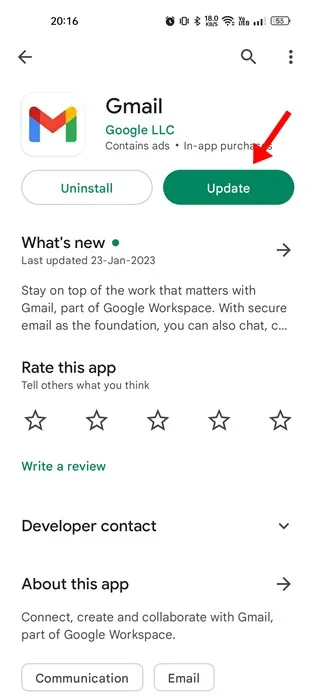
2. بعد ذلك ، افتح تطبيق Gmail وانقر على قائمة الهامبرغر في الزاوية العلوية اليسرى.
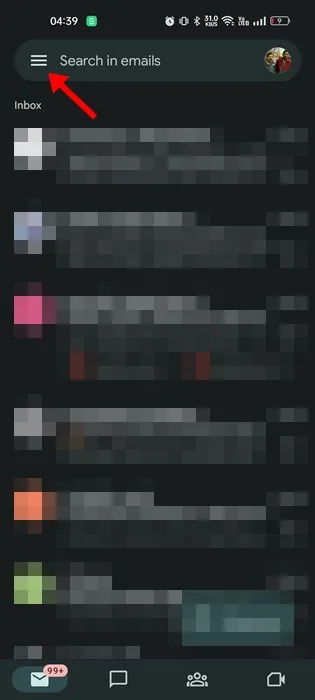
3. في القائمة الجانبية ، قم بالتمرير لأسفل وانقر على الإعدادات .
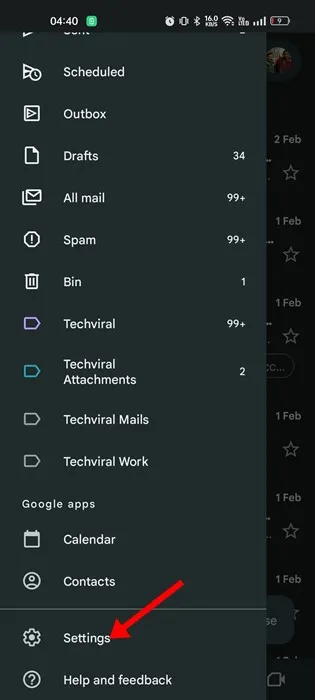
4. في الإعدادات العامة ، حدد عنوان بريدك الإلكتروني .
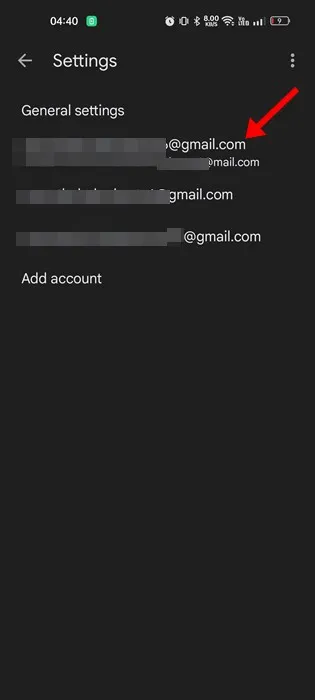
5. بعد ذلك ، قم بالتمرير لأسفل وابحث عن خيار تتبع الحزمة . تحتاج إلى تحديد المربع بجوار الخيار لتمكين الميزة.
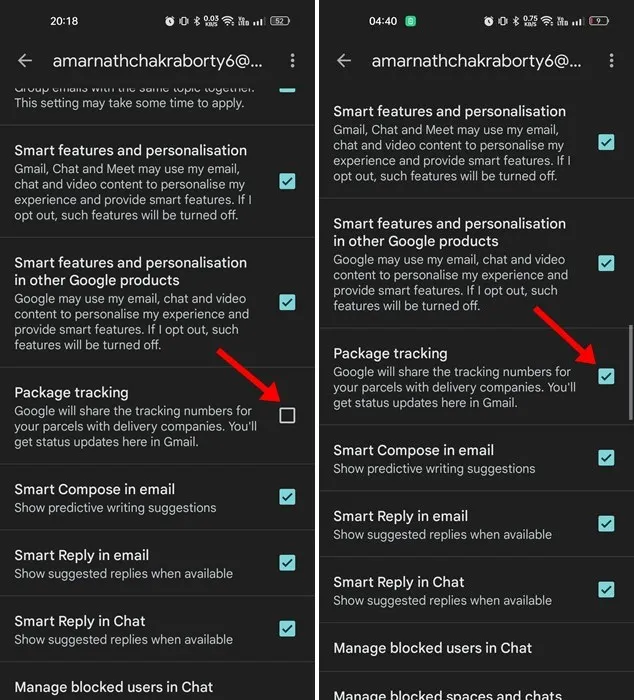
6. بمجرد التمكين ، أعد فتح تطبيق Gmail وافتح البريد الإلكتروني الذي يحتوي على تفاصيل طلبك.
7. ستلاحظ وجود قسم مخصص لتتبع الطرود فوق نص البريد الإلكتروني. سيكون لدى القسم خيار تتبع الحزمة.
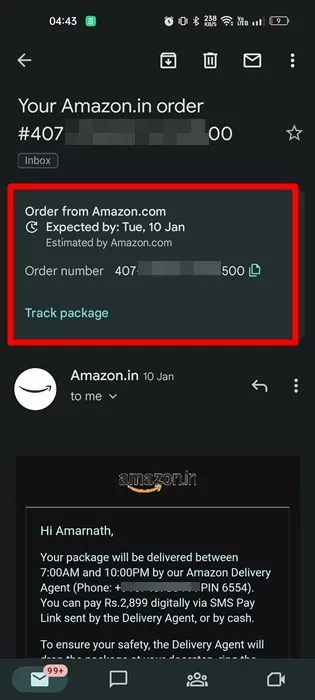
8. اضغط على خيار تتبع الحزمة للتحقق من الحالة الحالية لحزمتك.
هذا كل شيء! هذه هي الطريقة التي يمكنك بها استخدام ميزة تتبع الحزمة لتطبيق Gmail.
تعد ميزة تتبع الطرود في Gmail رائعة ، لكنها لا تزال تعيد توجيهك إلى الرابط الرسمي. إذا كنت تريد أفضل خيار تتبع ، فمن المستحسن استخدام تطبيق تتبع الحزمة.
اقرأ أيضًا: كيفية وضع علامة على جميع الرسائل كمقروءة في Gmail
لذلك ، يتعلق هذا الدليل بتمكين ميزة تتبع الحزمة واستخدامها على Gmail. إذا كنت بحاجة إلى مزيد من المساعدة في تتبع حزمك باستخدام تطبيق Gmail ، فأخبرنا بذلك في التعليقات. أيضًا ، إذا ساعدك المقال ، فتأكد من مشاركته مع أصدقائك.









